Windows에서 연결 및 사용을 허용하더라도시스템에서 한 번에 둘 이상의 모니터를 사용하는 경우 이중 모니터 설정을 제어하기위한 확장 된 옵션이 없습니다. 예를 들어 각각에 다른 배경 무늬를 적용하고 바로 가기, 마우스 커서 줄 바꿈, 모니터 간 응용 프로그램 전환, 지정된 모니터에서 응용 프로그램 시작 등을 통해 기본 모니터를 변경합니다. 기본 모니터 간을 전환하려면 개인 설정을 열어야합니다 대화 상자를 열고 해상도 조정 옵션으로 이동하여 선택한 모니터를 기본 디스플레이로 만듭니다. 며칠 전 핫키를 사용하여 기본 모니터를 빠르게 변경하는 방법에 대한 팁을 다루었습니다. 그러나 기본 모니터를 변경하는 바로 가기를 사용하면 이중 모니터 설정의 한 측면 만 제어 할 수 있습니다. 배경 화면, 화면 보호기, 작업 표시 줄, 모니터 레이아웃, 마우스 및 키보드 단축키 등과 같은 다양한 요소를 제어 할 수있는 포괄적 인 도구를 찾고 있다면 실제 다중 모니터 시도. Windows 용 응용 프로그램은 통합 인터페이스에서 위에서 언급 한 모든 다중 디스플레이 설정 요소를 제어 할 수있는 옵션을 제공합니다.
이 프로그램은 무료 및 유료로 제공됩니다변형; 그러나 설치 후 사용자는 실제 다중 모니터가 제공하는 모든 기능을 30 일 동안 즐길 수 있습니다. 이 기간이 끝나면 응용 프로그램이 프리 모드로 전환되고 모든 Pro 버전 기능이 자동으로 차단됩니다. 이 검토에서는 소프트웨어가 제공하는 무료 기능 만 강조 표시합니다.
프로그램은 시스템 트레이에서 실행되며 클릭하면 설정 콘솔에 액세스하기위한 구성 옵션뿐만 아니라 빠른 토글이 표시됩니다.

구성 대화 상자에는옵션은 왼쪽에 있지만 세부 정보는 오른쪽에 나타납니다. Pro 버전 기능은 기본적으로 목록에 표시되어 있습니다. 왼쪽의 목록에서 관련 옵션을 선택하면 작업 표시 줄을 배치 할 위치 (기본, 보조 또는 두 모니터) 및 미리보기 축소판 그림과 같은 Windows 요소의 설정을 변경할 수 있습니다.
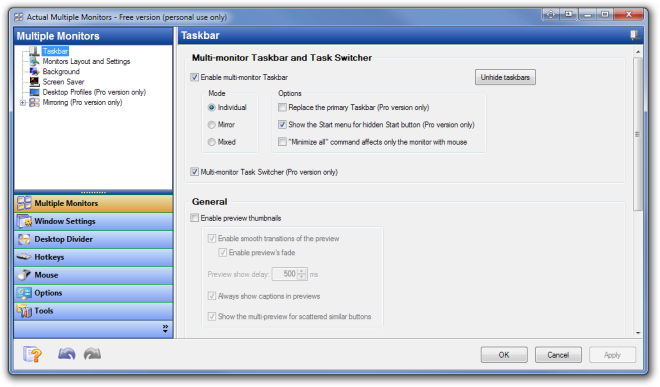
모니터 레이아웃 및 설정 옵션을 통해두 디스플레이 장치의 모니터 레이아웃, 화면 해상도, 색 품질 및 화면 재생 빈도를 선택하십시오. 디스플레이 방향을 변경할 수도 있습니다. 배경 및 화면 보호기 옵션을 사용하면 바탕 화면 배경 무늬 및 화면 보호기 관련 설정을 변경할 수 있습니다.
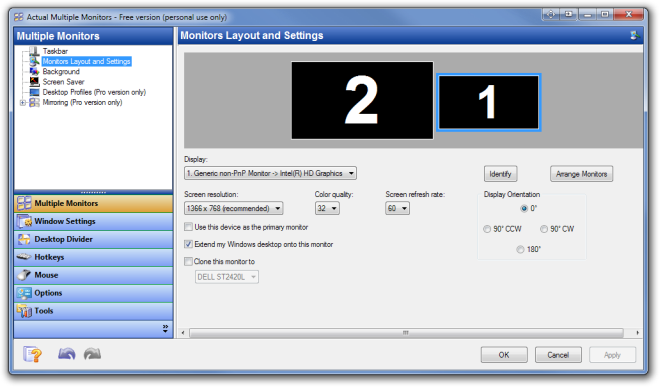
왼쪽과 같은 다른 탭 (예 : Windows)설정, 데스크탑 분배기, 단축키, 마우스 등에는 더 많은 모니터 설정이 포함됩니다. 예를 들어 Windows 설정 메뉴를 사용하면 특정 응용 프로그램에 영향을 미치지 않도록 프로그램에 제외를 추가 할 수 있습니다.
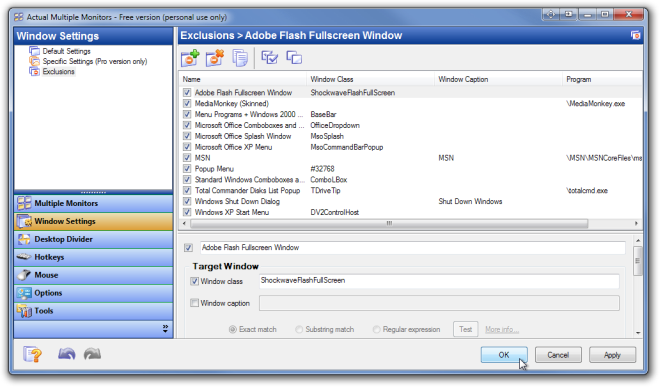
핫키 메뉴를 사용하면 모든 보조 모니터 비활성화 / 활성화, 모든 데스크탑 프로파일에 액세스, 창 최대화 / 복원 / 최소화 등과 같은 다양한 작업에 대한 사용자 정의 키 조합을 설정할 수 있습니다.

실제 다중 모니터는 32 비트 및 64 비트 버전의 Windows XP, Windows Vista, Windows 7 및 Windows 8에서 작동합니다.
실제 다중 모니터 다운로드













코멘트